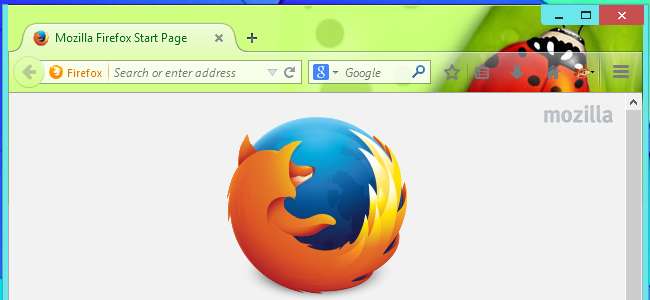
A Firefox témák - más néven „személyek” - megváltoztathatják a böngésző kinézetét, személyesebbé téve azt. Ha szeretnéd tematizálja a használt alkalmazásokat , nincs jobb alkalmazás a témához, mint a böngészője.
Ez nem túl nehéz - mindössze annyit kell tennie, hogy talál egy vagy két háttérképet, és levágja őket a megfelelő arányra. A Chrome-felhasználók megtehetik használja a Google egyszerű Chrome-témaalkotóját saját böngésző-témáinak elkészítéséhez .
Készítse elő képeit
ÖSSZEFÜGGŐ: Hogyan készíthetünk saját Google Chrome-témát
A Firefox böngésző témája két képből áll. A Firefox ablak tetején minden mögött látható egy fejléckép, az ablak alján pedig a Keresés és a kiegészítő sávok mögött megjelenő lábléc kép. A Firefox legújabb verziói eltávolítják a bővítménysávot, hacsak nem telepítenek egy kiterjesztést a visszahozáshoz, így a felső kép sokkal fontosabb. Az alsó képet csak akkor látja, amikor a Ctrl + F billentyűkombinációt megnyomja a Keresés eszköztár használatához. Látogatás a Témák galéria az előre elkészített Firefox-témák megtekintéséhez.
Először is keressen egy jó megjelenésű képet, amely jól fog működni a felső eszköztáron. Mozilla tanácsolja hogy „Finom, puha kontrasztú képek és színátmenetek működnek a legjobban; a rendkívül részletes képek versenyezni fognak a böngésző felhasználói felületével. ” A jobb felső sarokban szintén a kép legérdekesebb részének kell lennie, mivel a kép jobb felső sarka mindig megjelenik a böngésző jobb felső sarkában. Amint átméretezi a böngészőablakot, a kép bal oldalán több látható lesz.
Itt vannak a szükséges pontos képspecifikációk:
- Fejléckép : 3000 pixel széles x 200 pixel magas, PNG vagy JPG formátum, 300 KB maximális fájlméret
- Lábléc kép : 3000 pixel széles x 100 pixel magas, PNG vagy JPG formátum, 300 KB maximális fájlméret
Először egy legalább 3000 pixel méretű képet szeretne kezdeni. Megtalálva a kellően nagy képet, csak annyit kell tennie, hogy levágja a jelenlegi arányokra. Sok asztali képszerkesztő (például a kiváló Paint.NET ), csakúgy, mint az online képszerkesztők (mint a kényelmes Pixlr szerkesztő ).
Például a Pixlr alkalmazásban megnyitja a képét, kiválasztja a téglalap alakú kijelölő eszközt, a Korlát mezőben kiválasztja a „Fix méret” lehetőséget, majd 3000 pixel szélességet és 200 magasságot ad meg. Ezután kiválaszthatja a megfelelő méretű területet a kép. (Természetesen át is méretezheti a képét, mielőtt ilyen módon kivágná.)
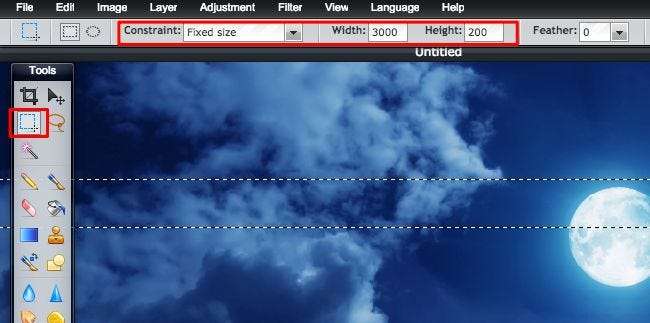
Ezután levágja a képét - válassza a Kép> Vágás lehetőséget a Pixlr alkalmazásban -, és végül megfelelő méretű képet kap. Most mentheti a számítógépére (Fájl> Mentés a Pixlr-be). Ismételje meg ezt a folyamatot, ha láblécképet szeretne, de ügyeljen arra, hogy 3000 × 200 helyett csak 3000 × 100 legyen.
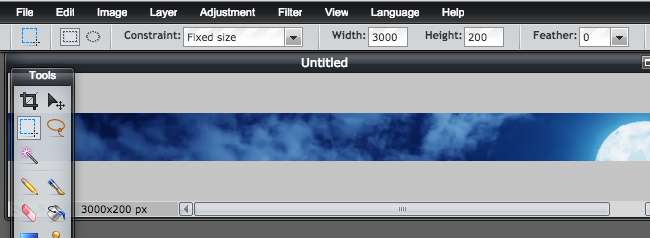
Engedélyezze és konfigurálja az egyéni témát
Ha egyéni témát szeretne létrehozni anélkül, hogy elküldené azt a Mozilla témák webhelyére, telepítse a Mozilla hivatalos személyét People Plus kiterjesztés . A telepítés után indítsa újra a böngészőt, kattintson az eszköztár Personas Plus ikonjára, és válassza a Beállítások lehetőséget. Jelölje be az „Egyéni személyek engedélyezése” jelölőnégyzetet, és kattintson az OK gombra.
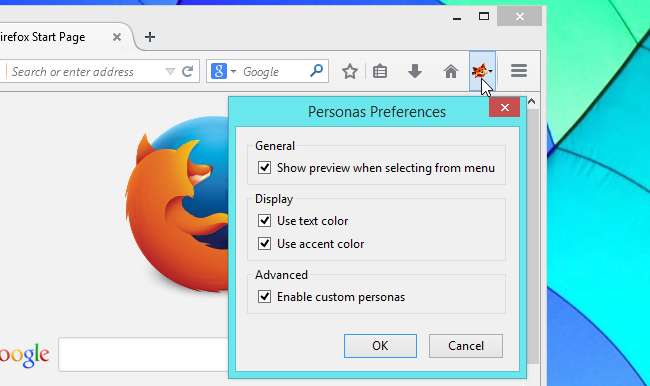
Most kattintson az eszköztár Personas Plus ikonjára, mutasson az Egyéni személyre, és kattintson a Szerkesztés gombra. Ez egy egyszerű felületű ablakhoz vezet, ahol megadhatja a képeket és a kívánt szövegszíneket. Az itt található lehetőségekkel keresse meg a korábban létrehozott fejléc képfájlt, amely automatikusan megjelenik a Firefox eszköztárán.
Ne feledje, hogy a lábléc képe nem kötelező - akkor csak akkor láthatja, ha manapság használja a Keresősávot. Ha nem választ láblécképet, akkor a Keresősáv csak úgy néz ki, mint a felület normál része, témák nélkül. A legtöbb ember valószínűleg örül ennek.
Válassza ki a megfelelő szöveg- és ékezetszíneket, hogy kiemelje a böngésző eszköztárának szövegét és ikonjait.
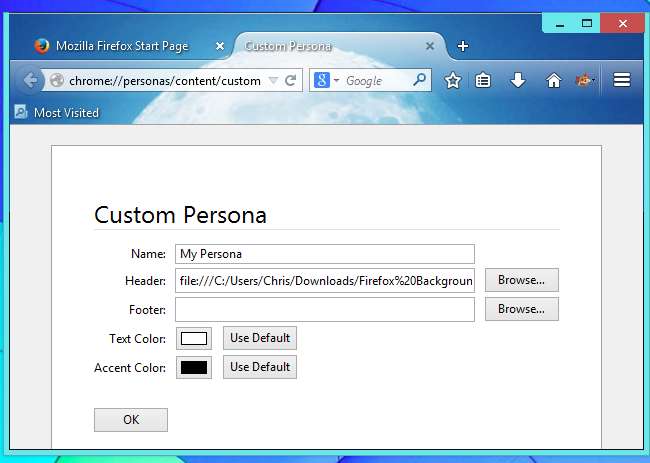
Az így kapott téma minden operációs rendszeren működik, függetlenül attól, hogy a Firefoxot Windows, Linux vagy Mac OS X rendszeren használja.
Ha el szeretné küldeni a témáját, hogy más emberek böngészhessenek, telepíthessenek és értékelhessenek a Mozilla kiegészítő galéria webhelyén, használja a Küldjön új téma oldalt a Mozilla honlapján. Először létre kell hoznia egy fejlesztői fiókot.







